首次使用CentOS7系統,在做網絡配置時遇到不少問題。特寫此博客,記錄問題的解決方法,歡迎各位大佬指正。
一、虛擬機設置
VMware界面最上面,選擇虛擬機->設置:將網絡連接改為橋接模式,如下圖所示:
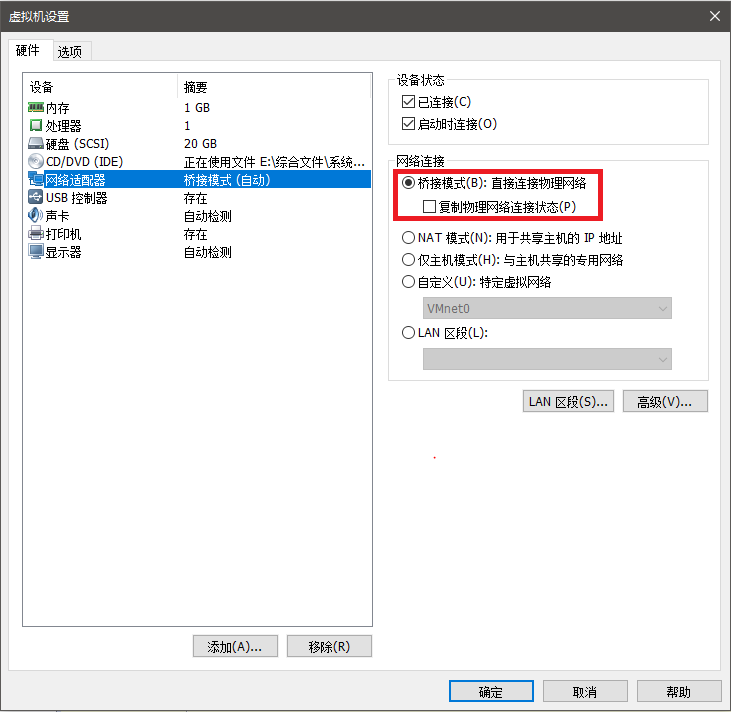
二、查看主機DNS地址
win+R 輸入cmd,啟動命令行界面,輸入ipconfig/all,查看主機DNS服務器地址,如下圖所示:
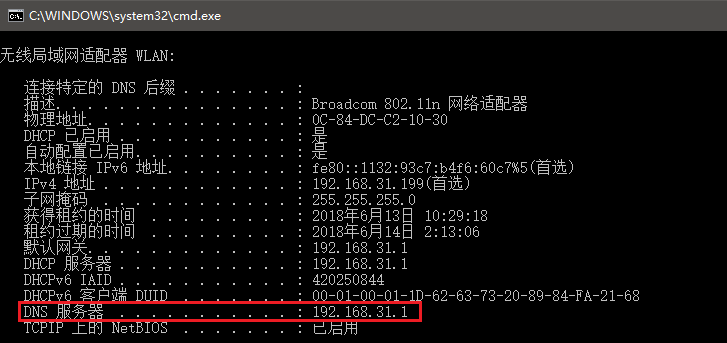
注意,由于本機是無線上網,此處為無線局域網的DNS服務器地址,記下此地址,后面有用。
三、修改CentOS7網絡配置文件
1.在CentOS7中打開終端,輸入 cd /etc/sysconfig/network-scripts/
2.輸入 vi ifcfg-ens33 打開網絡配置文件ifcfg-ens33,如下圖所示:

配置文件內容如下:
TYPE=Ethernet # 網卡類型:為以太網
PROXY_METHOD=none # 代理方式:關閉狀態
BROWSER_ONLY=no # 只是瀏覽器:否
BOOTPROTO=dhcp # 網卡的引導協議:DHCP
DEFROUTE=yes # 默認路由:是
IPV4_FAILURE_FATAL=no # 是不開啟IPV4致命錯誤檢測:否
IPV6INIT=yes # IPV6是否自動初始化: 是
IPV6_AUTOCONF=yes # IPV6是否自動配置:是
IPV6_DEFROUTE=yes # IPV6是否可以為默認路由:是
IPV6_FAILURE_FATAL=no # 是不開啟IPV6致命錯誤檢測:否
IPV6_ADDR_GEN_MODE=stable-privacy # IPV6地址生成模型:stable-privacy
NAME=ens33 # 網卡物理設備名稱
UUID=42773503-99ed-443f-a957-66dbc1258347 # 通用唯一識別碼
DEVICE=ens33 # 網卡設備名稱
ONBOOT=no # 是否開機啟動, 可用systemctl restart network重啟網絡
3.修改 ONBOOT=yes 并增添 DNS1=192.168.31.1,此DNS地址設為本機的DNS地址(之前記下的地址)
輸入Esc :wq!退出,如下圖所示:
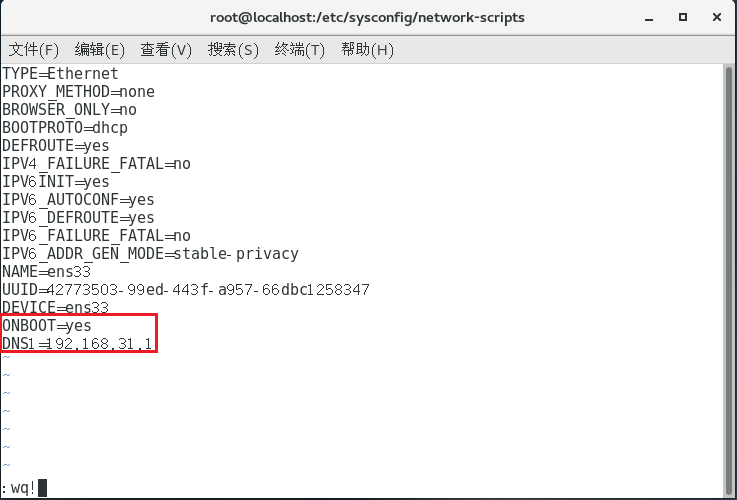
注意,如果用戶權限不夠,則在保存時會提示錯誤,建議登陸root賬戶。
4.輸入 systemctl restart network 重啟網絡,沒有提示任何信息,則表示網絡重啟成功,如下圖所示:

到此,全部設置完成,打開瀏覽器就可以上網了。

以上就是本文的全部內容,希望對大家的學習有所幫助,也希望大家多多支持腳本之家。